Visual Studio’yu onarın
Bazen Visual Studio yüklemeniz zarar görür veya bozulur. Onarım, güncelleştirme sorunları da dahil olmak üzere çok çeşitli yükleme zamanı sorunlarını düzeltmek için kullanışlıdır.
Onarım ne zaman kullanılır?
Aşağıdakilerle ilgili sorun yaşıyorsanız onarımı kullanın:
- Yükleme yükü, diske dosya yazarken başarısız olur ve dosya bozulur. Onarım gerekli dosyaları yeniden alabilir.
- İnternet bağlantısı veya ara sunucu sorunlarını düzelttiyseniz istemci tarafı indirme.
- Visual Studio güncelleştiriliyor. Onarım birçok yaygın güncelleştirme sorununu düzeltir.
İpucu
Kararsız bir internet bağlantısı veya Windows Installer gibi bir Windows hizmetindeki bir sorun yükleme sorunlarına neden olabilir. Bu senaryolarda onarım da etkilenebilir. Temel alınan sorunları denetlemek için Visual Studio Yükleyicisi tarafından oluşturulan hata raporunu gözden geçirin.
Not
Visual Studio'yu onarmak kullanıcı ayarlarını sıfırlar ve mevcut derlemelerinizi yeniden yükler. Bir ürün sorunuyla karşılaşıyorsanız ve onarım sorunu çözmüyorsa visual studio geri bildirim bileti oluşturun. Daha fazla bilgi için bkz. Visual Studio veya Visual Studio Yükleyicisi ile ilgili bir sorunu bildirme.
Nasıl onarılır
Bilgisayarınızda Visual Studio Yükleyicisi bulun.
Windows'daki Başlat menüsü "yükleyici" araması yapabilirsiniz.
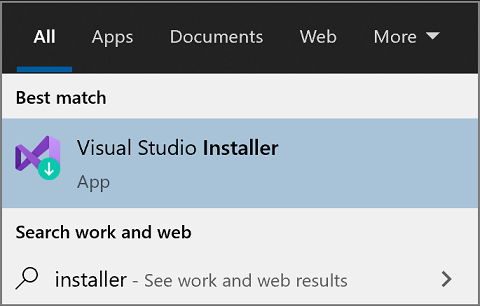
Not
Visual Studio Yükleyicisi aşağıdaki konumda da bulabilirsiniz:
C:\Program Files (x86)\Microsoft Visual Studio\Installer\setup.exeDevam etmeden önce yükleyiciyi güncelleştirmeniz gerekebilir. Öyleyse istemleri izleyin.
Yükleyicide, yüklediğiniz Visual Studio sürümünü arayın. Ardından Diğer'i ve ardından Onar'ı seçin.

Not
Visual Studio'yu onarmak ortamını sıfırlar. Yükseltme olmadan yüklenen kullanıcı başına uzantılar, kullanıcı ayarları ve profiller gibi yerel özelleştirmeler kaldırılır. Temalar, renkler ve anahtar bağlamaları gibi eşitlenmiş ayarlarınız geri yüklenir.
Onar seçeneği yalnızca Visual Studio'nun yüklü örnekleri için görünür. Onar seçeneğini görmüyorsanız, büyük olasılıkla Visual Studio Yükleyicisi "Yüklü" yerine "Kullanılabilir" olarak listelenen bir sürümde Daha fazla seçeneğini seçmişsinizdir.
Bilgisayarınızda Visual Studio Yükleyicisi bulun.
Windows'daki Başlat menüsü "yükleyici" araması yapın ve sonuçlardan Visual Studio Yükleyicisi seçin.
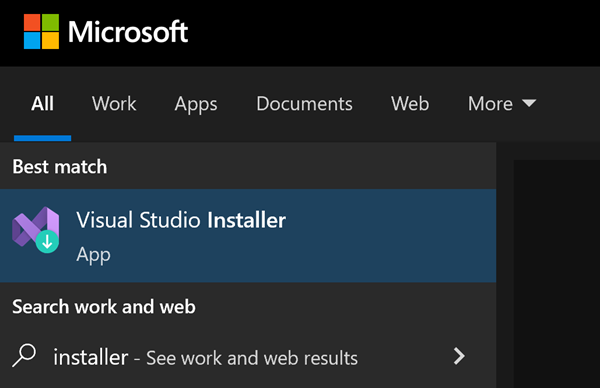
Visual Studio Yükleyicisi aşağıdaki konumda da bulabilirsiniz:
C:\Program Files (x86)\Microsoft Visual Studio\Installer\setup.exeDevam etmeden önce Visual Studio Yükleyicisi güncelleştirmeniz istenebilir. Öyleyse istemleri izleyin.
Visual Studio Yükleyicisi, onarmak istediğiniz Visual Studio yüklemesini arayın. Ardından Diğer açılan menüsünden Onar'ı seçin.
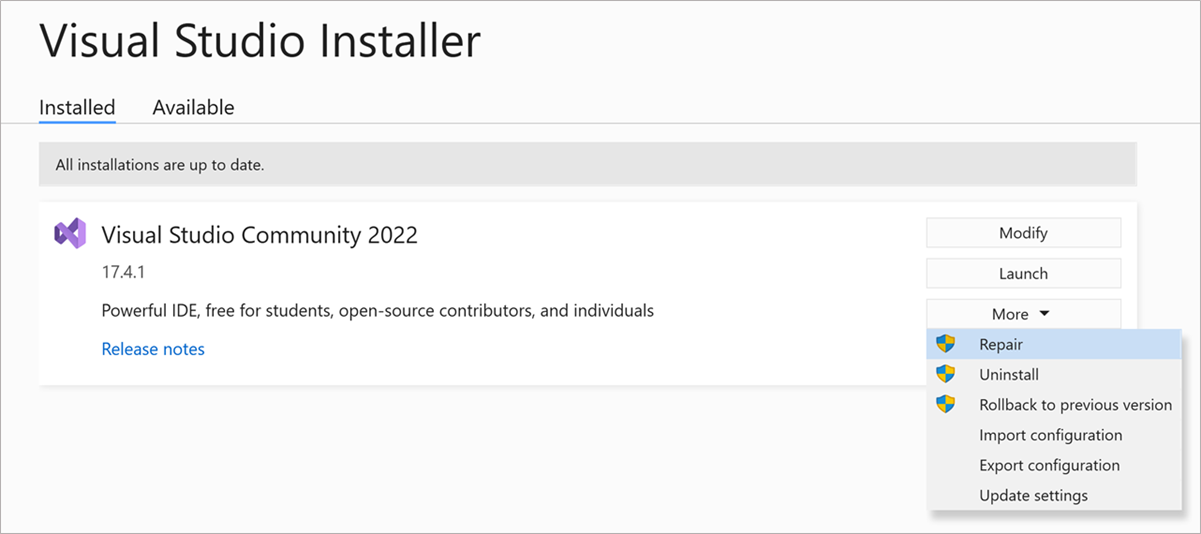
Not
Visual Studio'yu onarmak ortamını sıfırlar. Yükseltme olmadan yüklenen kullanıcı başına uzantılar, kullanıcı ayarları ve profiller gibi yerel özelleştirmeler kaldırılır. Temalar, renkler ve anahtar bağlamaları gibi eşitlenmiş ayarlarınız geri yüklenir.
Onar seçeneği, Visual Studio'nun yüklü örnekleri için geçerlidir. Diğer açılan menüsünde Onar seçeneğini görmüyorsanız, Visual Studio Yükleyicisi Yüklü sekmesi yerine Kullanılabilir sekmesinde olma olasılığınız vardır.
Destek veya sorun giderme
Bazen işler ters gidebilir. Visual Studio yüklemeniz başarısız olursa, adım adım yönergeler için bkz . Visual Studio yükleme ve yükseltme sorunlarını giderme.
İşte birkaç destek seçeneği daha:
- Yüklemeyle ilgili sorunlar için bir yükleme sohbeti (yalnızca İngilizce) destek seçeneği sunuyoruz.
- Hem Visual Studio Yükleyicisi hem de Visual Studio IDE'de görünen Sorun Bildir aracı aracılığıyla ürün sorunlarını bize bildirin. BT Yönetici uzmanıysanız ve Visual Studio yüklü değilse, BT'yi geri bildirim Yönetici buradan gönderebilirsiniz.
- Visual Studio Geliştirici Topluluğu bir özellik önerin, ürün sorunlarını izleyin ve yanıtlar bulun.
İlgili içerik
Geri Bildirim
Çok yakında: 2024 boyunca, içerik için geri bildirim mekanizması olarak GitHub Sorunları’nı kullanımdan kaldıracak ve yeni bir geri bildirim sistemiyle değiştireceğiz. Daha fazla bilgi için bkz. https://aka.ms/ContentUserFeedback.
Gönderin ve geri bildirimi görüntüleyin